Mac如何登陆Telegram?
在Mac上登录Telegram,首先从Mac App Store下载并安装Telegram,或直接从Telegram官网下载安装包。安装完成后,打开应用并输入你在手机上注册的电话号码,系统会发送验证码到你的手机,输入验证码后即可登录。登录成功后,Mac版Telegram将与手机同步,所有聊天记录和消息都能即时更新。

Mac如何登陆Telegram?
在Mac上使用Telegram是一个简单的过程,用户只需下载并安装Telegram桌面版,之后便可使用手机号码进行登录。以下是关于如何在Mac上安装和使用Telegram的详细步骤。
下载并安装Telegram桌面版
• 访问Telegram官网:首先,用户需要访问Telegram的官方网站(https://desktop.telegram.org),并下载适用于Mac系统的Telegram桌面版安装包。
• 下载并安装应用:点击下载链接后,安装包会自动下载到你的Mac电脑。下载完成后,打开安装包并将Telegram图标拖动到应用程序文件夹中,完成安装。
• 安装完成后的启动:安装完成后,用户可以通过“应用程序”文件夹或在Launchpad中找到Telegram应用,点击启动它,进入登录界面。
如何使用Telegram桌面版登录
• 选择登录方式:启动Telegram桌面版后,系统会提示用户选择登录方式。用户可以选择通过手机号码登录,这也是最常见的登录方式。
• 输入手机号码并验证:在登录界面输入注册时使用的手机号码,Telegram会发送一个验证码到该手机号码。输入验证码以完成验证。
• 输入验证码:收到短信验证码后,输入验证码并点击“继续”,Telegram会将用户带到主界面,登录成功后即可使用Telegram的所有功能。
• 使用二维码登录:此外,用户还可以选择使用二维码扫描登录,只需在手机上打开Telegram,扫描桌面版显示的二维码即可完成登录。
Telegram桌面版的基本设置
• 调整语言设置:登录后,用户可以根据需要调整Telegram桌面版的语言设置。进入“设置”菜单,在“语言”选项中选择中文或其他支持的语言。
• 设置通知和隐私:通过Telegram桌面版的设置,用户可以管理消息通知、隐私设置和消息同步等。可以选择打开或关闭桌面通知,设置谁可以看到你的在线状态等。
• 同步聊天记录:Telegram的一个优势是聊天记录能够在不同设备间同步。登录后,用户的所有聊天记录、联系人和文件会自动同步,确保在不同设备上都能继续上一段对话。
使用Mac登录Telegram的前提条件
在使用Mac登录Telegram之前,确保满足一些基本要求和准备工作是至关重要的。以下是使用Mac成功登录Telegram所需的前提条件。
准备Telegram账号并验证
• 创建Telegram账号:要在Mac上登录Telegram,首先需要拥有一个有效的Telegram账号。如果你还没有Telegram账号,可以在手机上下载并安装Telegram应用,使用手机号码进行注册。
• 验证手机号:在注册过程中,Telegram会要求你提供手机号码,并通过短信验证码验证该号码。确保在注册过程中使用有效的手机号码并完成验证码验证,以确保账号能够顺利使用。
• 同步手机和桌面:在手机端完成注册和验证后,你的联系人、聊天记录和其他设置将同步到Telegram桌面版。此步骤确保在Mac上的Telegram能够正常使用。
确保Mac系统满足要求
• 操作系统要求:Telegram桌面版支持macOS 10.11及更高版本的系统。如果你的Mac操作系统低于这个版本,可能无法安装或运行Telegram桌面版。请确认你的Mac操作系统版本,确保符合安装要求。
• 存储空间:安装Telegram桌面版需要一定的存储空间,通常安装包的大小约为50MB左右。请确保你的Mac有足够的存储空间来安装Telegram,避免在安装过程中遇到存储不足的问题。
• 更新系统:为确保Telegram桌面版能够顺利运行,建议确保你的Mac系统已更新到最新版本。操作系统的更新可以帮助修复潜在的兼容性问题,提高应用的稳定性和安全性。
检查网络连接
• 稳定的互联网连接:使用Telegram桌面版需要稳定的互联网连接,因为所有的消息和媒体文件都需要通过网络传输。确保你的Mac设备连接到一个稳定的Wi-Fi网络或移动数据网络,以避免登录或使用过程中出现连接中断的问题。
• 关闭网络限制:有时,某些网络环境(如企业网络或学校网络)可能会限制Telegram的访问。如果你遇到连接问题,确保没有任何防火墙或网络限制阻止Telegram的正常运行。
• 使用VPN(如果需要):在某些地区,Telegram可能受到网络封锁或限制。如果你所在的地区无法访问Telegram,可以使用VPN服务来绕过网络限制,确保顺利连接Telegram。

Telegram桌面版的安装步骤
在Mac上安装Telegram桌面版是一个简单的过程。以下是详细的步骤,帮助用户顺利完成安装并开始使用。
在Mac上安装Telegram桌面版
• 访问Telegram官网:首先,打开浏览器,访问Telegram的官方网站(https://desktop.telegram.org)。在网站上,你会看到针对不同平台的下载链接。选择适合Mac的版本进行下载。
• 下载Telegram安装包:点击“Download for macOS”按钮,Telegram桌面版的安装包将会开始下载。文件通常会以.dmg格式保存。
• 安装Telegram应用:下载完成后,双击.dmg文件,打开安装窗口。在窗口中,将Telegram图标拖动到“应用程序”文件夹中。这是标准的Mac应用安装方式。完成此步骤后,Telegram桌面版将被成功安装在你的Mac上。
安装过程中可能遇到的问题
• 磁盘空间不足:在安装Telegram时,确保你的Mac有足够的磁盘空间来容纳应用。Telegram的安装包大约为50MB,但安装后可能会占用更多空间。如果磁盘空间不足,请删除不必要的文件或应用程序,然后再进行安装。
• 下载失败或网络问题:如果安装包下载失败,可能是由于网络连接问题。确保你的网络连接稳定,并尝试重新下载。如果问题持续,请尝试使用VPN或更换网络环境。
• 无法打开.dmg文件:如果你在安装过程中遇到无法打开.dmg文件的情况,可能是由于系统的安全设置。你可以在“系统偏好设置”>“安全性与隐私”中,允许安装来自“任何来源”的应用,或者在“应用程序”文件夹中找到Telegram,右键点击选择“打开”,以绕过安全警告。
安装后的启动与设置
• 启动Telegram桌面版:安装完成后,你可以通过“应用程序”文件夹或Launchpad找到Telegram应用并点击打开。首次启动时,Telegram会提示你登录或创建一个新账户。
• 使用手机号码登录:启动后,Telegram会要求你输入注册时使用的手机号码。输入号码后,Telegram会向你的手机发送验证码,输入验证码即可完成登录。
• 设置语言与通知:登录后,你可以进入Telegram的设置页面,调整应用语言、通知设置以及隐私选项等。根据个人需求,你可以选择“中文”作为界面语言,并设置通知是否开启。
• 同步聊天记录:一旦登录成功,你的聊天记录、联系人和群组会自动从手机同步到桌面版,确保在Mac上可以继续与朋友和同事保持联系。
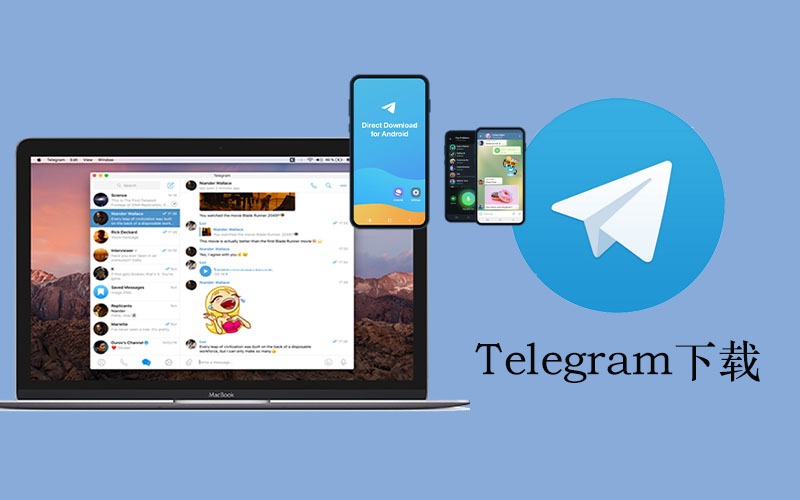
Telegram账号的多设备同步
Telegram允许用户在多个设备上同步聊天记录和信息,无论是在Mac、手机还是其他设备上,用户都能获得无缝的聊天体验。以下是如何在多个设备上同步Telegram以及如何确保同步准确性的步骤。
在Mac和手机上同时使用Telegram
• 使用相同的账户登录:要在Mac和手机上同时使用Telegram,只需要在两个设备上使用相同的手机号码登录。登录后,Telegram会自动同步联系人、聊天记录和群组信息,确保你在任何设备上都可以访问相同的内容。
• 跨设备操作的无缝切换:Telegram支持跨设备操作,你可以在Mac上查看聊天记录,也可以在手机上继续与朋友对话。所有操作都会同步,无论在哪个设备上发起的对话都能在其他设备上及时更新。
• 设备管理与安全:如果你在多个设备上登录Telegram,可以在手机或桌面版的设置中查看和管理已连接的设备。你可以随时退出任何设备的登录,确保账户的安全性。
如何同步聊天记录与媒体
• 聊天记录自动同步:Telegram会自动同步聊天记录,无论是文本消息还是多媒体文件(如图片、视频、音频等)。只要你在手机或Mac上登录同一个账户,聊天记录将会在所有设备间实时同步。
• 媒体同步与缓存管理:媒体文件(如图片和视频)默认会同步到所有设备,但这些文件可能会占用大量存储空间。你可以在Telegram的设置中管理缓存,选择仅在Wi-Fi下下载媒体,或者清理不必要的缓存文件,以保持设备存储空间的充足。
• 同步群组和频道内容:不仅是个人聊天记录,Telegram中的群组和频道内容也会在不同设备上同步。你加入的群组和订阅的频道,所有的历史消息和新消息都会同步显示在你的手机和Mac上,确保你不会错过任何重要的内容。
如何确保跨设备的信息同步无误
• 确保所有设备连接网络:为了确保Telegram信息能够顺利同步,确保所有设备都连接到稳定的网络。无论是Wi-Fi还是移动数据,网络连接问题可能导致信息同步不完全或延迟。
• 更新Telegram到最新版本:为了避免同步问题,建议保持Telegram在所有设备上的最新版本。更新可以修复潜在的同步问题,确保信息和媒体文件的顺利同步。
• 启用云备份功能:Telegram采用云存储技术,即所有聊天记录和媒体文件都保存在Telegram的云端服务器上,因此,你无需担心数据丢失。若设备更换或卸载了Telegram,登录后,所有历史记录会自动恢复,确保信息同步无误。
• 管理设备登录与安全:在多个设备上使用Telegram时,定期检查已登录的设备列表,确保没有未经授权的设备在同步信息。可以通过“设置”>“设备”查看和管理已登录的设备,并在需要时退出不再使用的设备。
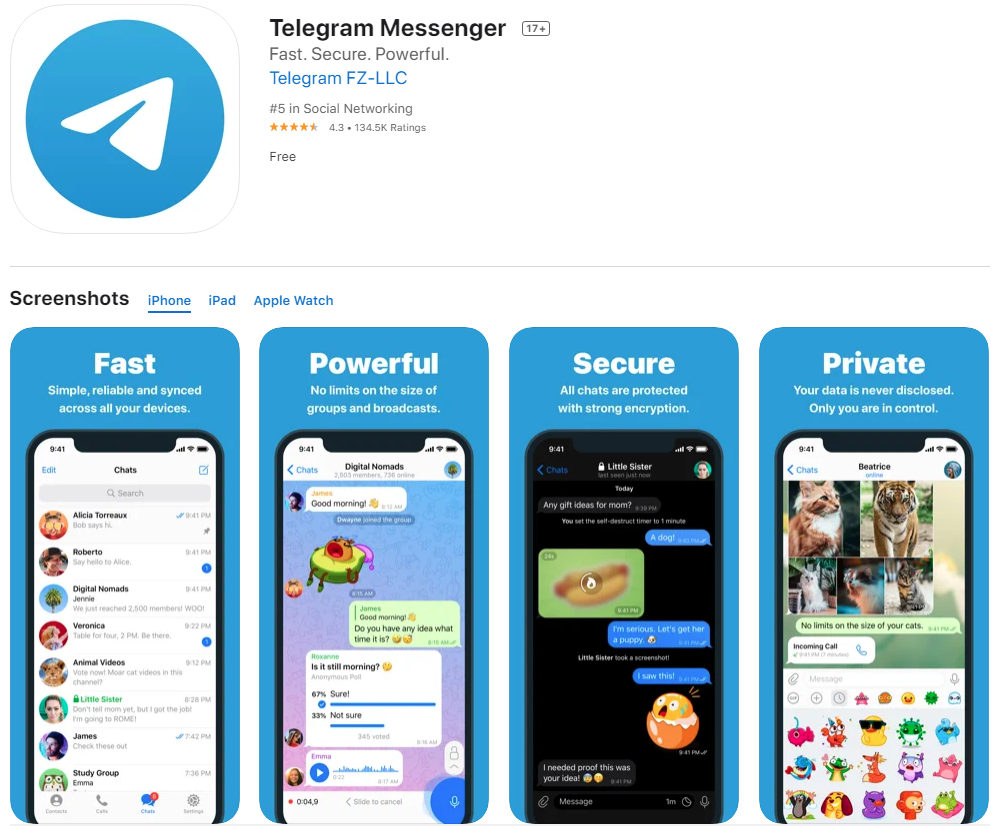
如何在Mac上安装Telegram?
在Mac上安装Telegram,首先从Mac App Store下载并安装Telegram应用,或者从Telegram官网下载安装包并进行安装。
Mac上Telegram登录需要什么?
在Mac上登录Telegram需要使用手机上的Telegram账号,输入手机号码进行验证,完成后即可同步聊天记录。
Mac版Telegram与手机版同步吗?
是的,Mac版Telegram与手机版Telegram完全同步,所有消息和聊天记录都会自动更新。
Mac版Telegram支持哪些功能?
Mac版Telegram支持语音通话、视频通话、群组聊天、文件传输等功能,与手机版功能一致。
在Mac上无法登录Telegram怎么办?
上一篇: Telegram如何找回账号?
下一篇: Telegram如何解除敏感内容限制?
